|
|
Bocas de impulsión y retorno |
|
|
| TeKton3D / TK-DAC / Menú Insertar / Bocas | Ayuda iMventa Ingenieros |
Descripción
Estas opciones están disponibles dentro del capítulo de Distribución de aire por conductos, por tanto necesitará licencia del módulo TK-DAC.
Esta opción de menú permite dibujar
un Símbolo
que representa a una Boca de impulsión (![]() )o
una Boca de retorno (
)o
una Boca de retorno (![]() ).
Las bocas son los elementos de paso entre el aire de los locales y el
aire que circula por los conductos. Las bocas de impulsión son aquellas
en las que el aire circula desde el conducto al local, y las de retorno
son aquéllas en las que el aire circula en sentido contrario.
).
Las bocas son los elementos de paso entre el aire de los locales y el
aire que circula por los conductos. Las bocas de impulsión son aquellas
en las que el aire circula desde el conducto al local, y las de retorno
son aquéllas en las que el aire circula en sentido contrario.
Las bocas de impulsión y las de retorno cuentan con un punto de conexión que debe coincidir con un nudo de un Conducto. El conducto no tiene por qué terminar en dicho nudo, sino que puede continuar, quedando la boca intercalada en el conducto.
Acceso
Estas opciones son accesibles desde:
- Menú Insertar
- Botones
 /
/  de la
barra de Capítulo actual.
de la
barra de Capítulo actual.
Son opciones accesibles dentro de un capítulo de Distribución de aire por conductos. Recuerde que para gestionar los capítulos de su proyecto tiene a su disposición el panel Capítulos.
Procedimiento de uso
Para añadir una boca a la instalación, proceda como se indica:
- Acceda a esta opción como se indica en el apartado anterior Acceso.
- Elija, en la librería de símbolos, el símbolo que considere adecuado para la representación de la boca de impulsión o de retrono. A la hora de elegir el símbolo, tenga en cuenta si sus conductos son rectangulares o circulares y las características definidas en el modelo de la boca en la base de datos.
-
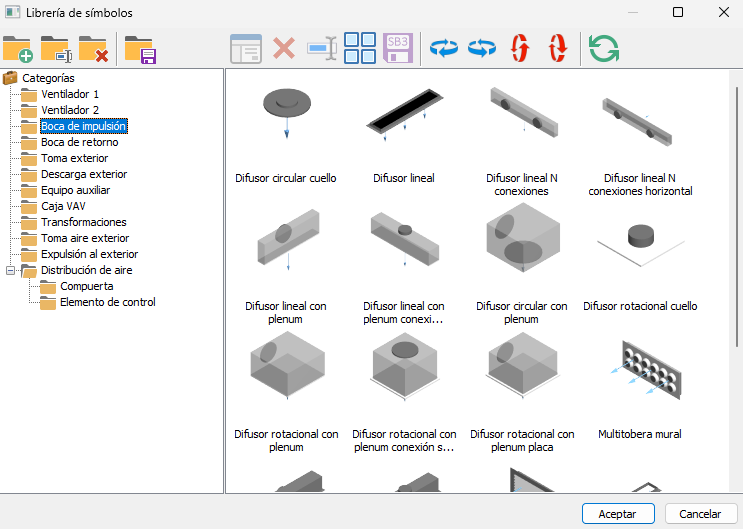
- Haga clic en el área de dibujo para determinar la posición del punto de Inserción del símbolo.
- Haga clic en el área de dibujo una segunda vez para determinar la rotación del símbolo.
Como ocurre con cualquier otro elemento gráfico,
puede crear nuevos símbolos partiendo de existentes mediante
las herramientas de edición. Por ejemplo, puede
copiar uno directamente con la
herramienta Duplicar (![]() ).
Otra forma de crear nuevas entidades utilizando herramientas de
edición, es utilizando
cualquier otra operación que implique un desplazamiento (Girar
).
Otra forma de crear nuevas entidades utilizando herramientas de
edición, es utilizando
cualquier otra operación que implique un desplazamiento (Girar
![]() ,
Simetría
,
Simetría
![]() ,
Escalar
,
Escalar
![]() )
activando previamente la opción menú Contextual/Crear copia.
)
activando previamente la opción menú Contextual/Crear copia.
Propiedades
El cuadro de diálogo de propiedades se compone de varias solapas.
Como parámetros comunes están:
Referencia: Nombre que sirve para reconocer este elemento en la documentación que genera el programa. Puede generarse de forma automática con la configuración de las Etiquetas.
Elemento sincronizado: Esta opción estará activa se se ha sincronizado la boca del capitulo TK-HS3.
Solapa Datos generales
En esta pestaña se encuentra la siguiente información:
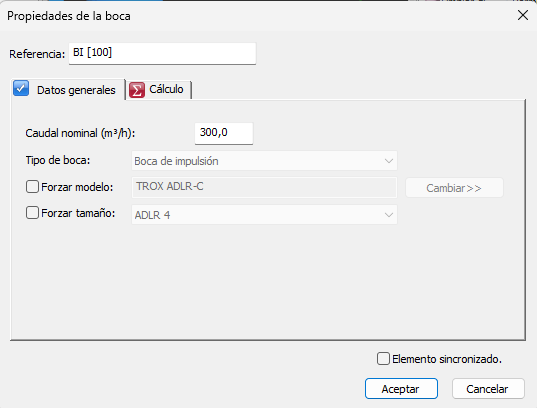
Caudal nominal (m3/h): Caudal de aire que
teóricamente debe circular por la rejilla. El dimensionado de la
instalación se realizará imponiendo dicho caudal en las rejillas,
por lo que los resultados del menú Calcular/Calcular (![]() )
siempre darán como resultado este caudal en la rejilla. Sin
embargo, el resultado de utilizar la opción del menú Calcular/Simular, normalmente
arrojará caudales distintos al nominal. Si no se realiza el
equilibrado en las bocas o en compuertas (ver
Propiedades del ventilador),
los resultados pueden ser muy distintos cuando existen varias
rejillas en serie en un mismo tramo.
)
siempre darán como resultado este caudal en la rejilla. Sin
embargo, el resultado de utilizar la opción del menú Calcular/Simular, normalmente
arrojará caudales distintos al nominal. Si no se realiza el
equilibrado en las bocas o en compuertas (ver
Propiedades del ventilador),
los resultados pueden ser muy distintos cuando existen varias
rejillas en serie en un mismo tramo.
![]() Mediante las
propiedades del Espacio puede
repartir
dividiendo los caudales de impulsión,
aspiración o ventilación a las rejillas que contenga de forma
proporcional al número de rejillas. Además puede calcular dichos
caudales si no está sincronizado con el capítulo TK-CDT.
Mediante las
propiedades del Espacio puede
repartir
dividiendo los caudales de impulsión,
aspiración o ventilación a las rejillas que contenga de forma
proporcional al número de rejillas. Además puede calcular dichos
caudales si no está sincronizado con el capítulo TK-CDT.
En las propiedades de cada ventilador también hay varios criterios de reparto de caudales para las redes de su sistema.
Tipo de boca: Puede ser de retorno o
de impulsión, según haya accedido al menú Insertar/Boca de
retorno (![]() )
o Insertar/Boca de impulsión (
)
o Insertar/Boca de impulsión (![]() ).
).
Forzar modelo: permite elegir un modelo concreto para la rejilla elegida. De no activarse esta opción, se asignará el modelo indicado en el menú Datos/Generales/Materiales por defecto.
Forzar tamaño: permite fijar el tamaño de la rejilla, dentro de los disponibles en el modelo asignado.
Solapa Cálculo
Esta solapa permite ajustar ciertas limitaciones relacionadas con el dimensionado del conducto. Cada opción está acompañada de un desplegable que permite elegir entre:
- Valor general: al seleccionar esta opción, la limitación toma el valor definido en las Propiedades del ventilador.
- Valor particular: permite modificar la limitación individualmente para el conducto editado.
- Valor de Red: al seleccionar esta opción, la limitación toma el valor definido en la pestaña de la red a la que corresponda en las Propiedades del ventilador.
- Valor de Espacio: al seleccionar esta opción, la limitación toma el valor definido en las propiedades del espacio donde s encuentre.
- Ninguna: esta opción elimina la limitación.
Las limitaciones que puede aplicar al dimensionado de bocas son:
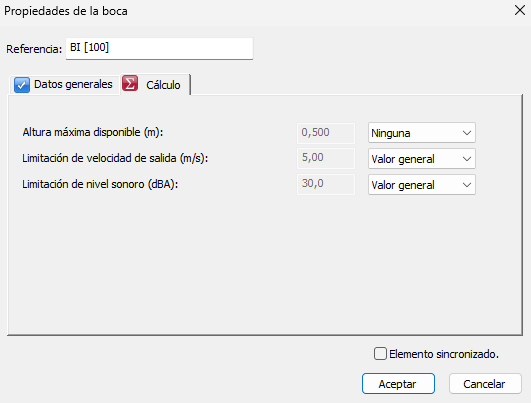
Altura máxima disponible (m): Por defecto, no tiene marcada una limitación de altura en la boca, pero de puede elegir entre las que vienen definidas en los datos generales, en las propiedades de cada red del ventilador o en las propiedades del espacio donde se encuentre.
Limitación de velocidad de salida (m/s): garantiza que el aire que circula por la boca no sobrepase un cierto límite de velocidad.
Limitación de nivel sonoro (dBA): esta limitación está muy relacionada con la anterior, ya que al limitar la velocidad indirectamente también se limita el ruido.
Copyright © iMventa Ingenieros. Todos los derechos reservados.